ESP32+Arduino入门(四):OLED屏随机显示古诗
前言
我觉得去做一些简单又好玩的案例是入门很好的选择。
在实践的过程中会碰到很多需求很多问题在解决这些需求这些问题的过程就是在学习的过程。
今天我来分享一个随机显示古诗的案例,如果对此感兴趣可以跟我一起动手实践起来。
案例效果:

拆解任务
现在我们先来拆解一下需求。
就是向一个web服务发送一个Get请求获取数据然后将数据显示在OLED屏上,为了效果更好采用分段显示。
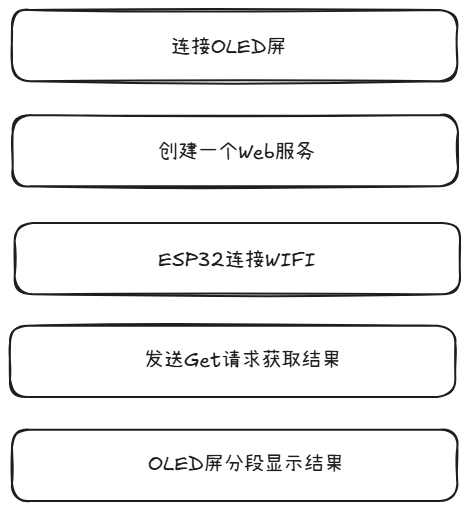
首先我们的OLED屏需要连接到一个OLED屏,这个在教程(二)中写了。
如何输出古诗或者其他内容呢?
需要创建一个Web服务,然后随便接入一个大模型,让其输出古诗或其他内容再返回。
就算你从来没有写过Web服务也没关系,这个教程使用Python来创建一个非常简单的Web服务,小白也能实现。
在Arduino中编写代码,ESP32连接WIFI然后发送一个Get请求获取结果,将结果分段显示在OLED屏上。
搭建开发环境在教程(一)中写了。
创建Web服务
创建一个Python虚拟环境,安装一下flask与openai。
写一个app.py如下所示:
from flask import Flask
from openai import OpenAI
app = Flask(__name__)
client = OpenAI(api_key="你的api key",
base_url="https://api.siliconflow.cn/v1")
@app.route('/OutputClassicalPoetry', methods=['GET'])
def output_classical_poetry():
response = client.chat.completions.create(
model="internlm/internlm2_5-20b-chat",
messages=[
{'role': 'user',
'content': "输出一句古诗。"}
],
stream=False,
temperature=0.7
)
response_text = response.choices[0].message.content
return response_text
if __name__ == '__main__':
app.run(host='0.0.0.0', debug=True)
运行之后,查看一下自己的ip地址。
打开cmd输入ipconfig:
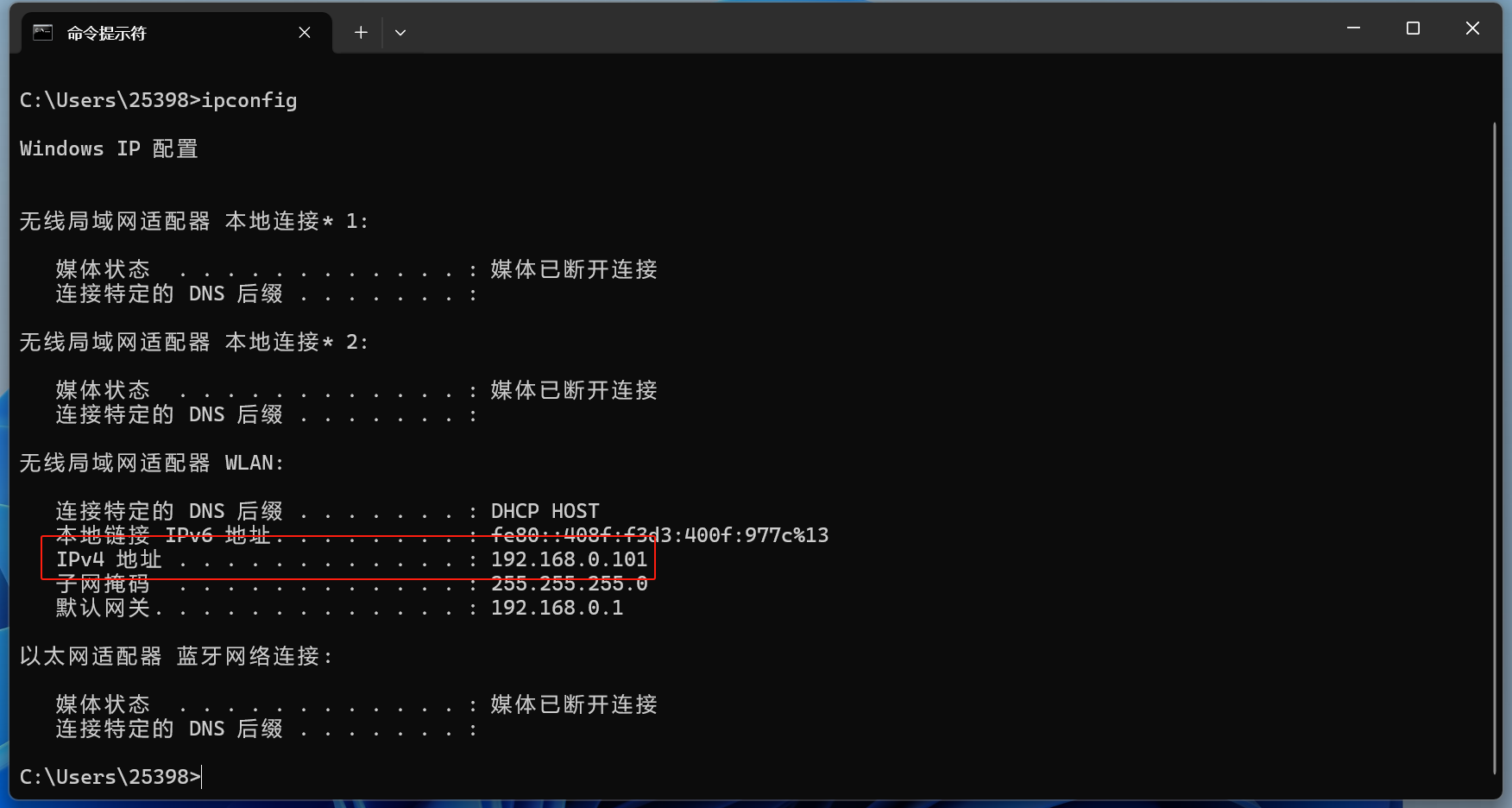
打开浏览器,输入http://你的ip地址:5000/OutputClassicalPoetry,即可看到如下的效果:

就说明这个简单的Web服务已经搞定了。
ESP32连接WIFI并发送Get请求
代码如下:
#include <WiFi.h>
#include <HTTPClient.h>
const char* ssid = "你的WIFI名称";
const char* password = "你的WIFI密码";
const char* serverUrl = "上面的接口地址";
void setup() {
Serial.begin(115200);
// 连接WiFi
WiFi.begin(ssid, password);
Serial.print("正在连接到WiFi...");
while (WiFi.status() != WL_CONNECTED) {
delay(500);
Serial.print(".");
}
Serial.println("\nWiFi已连接");
Serial.print("IP地址: ");
Serial.println(WiFi.localIP());
}
void loop() {
// 确保WiFi保持连接
if (WiFi.status() != WL_CONNECTED) {
Serial.println("WiFi连接断开,尝试重连...");
WiFi.reconnect();
delay(2000); // 等待重连
return;
}
HTTPClient http;
Serial.println("\n正在发送GET请求...");
http.begin(serverUrl);
// 设置超时时间
http.setTimeout(10000);
// 发送请求并获取状态码
int httpCode = http.GET();
// 处理响应
if (httpCode > 0) {
Serial.printf("HTTP状态码: %d\n", httpCode);
if (httpCode == HTTP_CODE_OK) {
String payload = http.getString();
Serial.println("响应内容:");
Serial.println(payload);
} else {
Serial.println("非200响应,完整响应头:");
Serial.println(http.getString()); // 输出错误信息
}
} else {
Serial.printf("请求失败,错误: %s\n", http.errorToString(httpCode).c_str());
}
http.end(); // 必须释放资源
delay(5000); // 等待5秒
}
电脑需要连接同一个WIFI。
烧录到ESP32运行。
现在打开串口监视器查看效果:
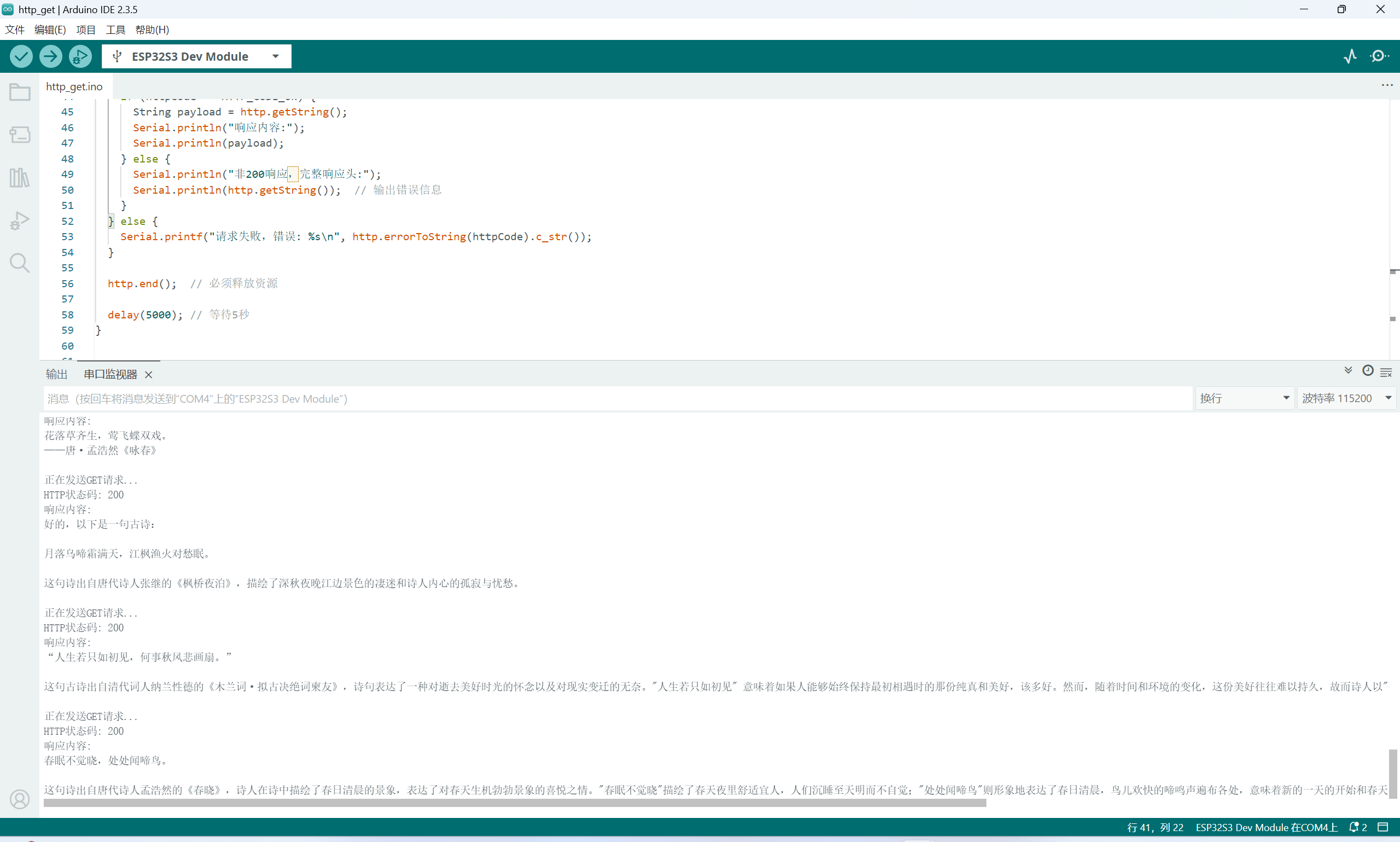
分段显示在OLED屏
代码如下:
#include <WiFi.h>
#include <HTTPClient.h>
#include <U8g2lib.h>
U8G2_SSD1306_128X32_UNIVISION_F_SW_I2C u8g2(U8G2_R0, 0, 1, U8X8_PIN_NONE);
// WiFi配置
const char* ssid = "你的WIFI名称";
const char* password = "你的WIFI密码";
const char* serverUrl = "上面的接口地址";
// 显示相关变量
uint8_t fontHeight;
uint8_t yPos;
const uint16_t screenWidth = 128;
const unsigned long segmentDisplayTime = 2000;
unsigned long lastSegmentChange = 0;
int currentSegmentStart = 0;
bool needFullCycleReset = false; // 新增循环重置标志
// 文本存储
String receivedText = "";
bool newTextReceived = false;
// UTF-8字符测量
int utf8CharBytes(char c) {
if ((c & 0x80) == 0) return 1;
else if ((c & 0xE0) == 0xC0) return 2;
else if ((c & 0xF0) == 0xE0) return 3;
else if ((c & 0xF8) == 0xF0) return 4;
return 1;
}
// 分段计算(增加循环重置检测)
int getNextSegmentStart(const char* text, int startIndex, int maxWidth) {
if (!text || strlen(text) == 0 || startIndex >= strlen(text)) return 0;
int bytePos = startIndex;
int segmentWidth = 0;
int lastValidPos = bytePos;
bool hasAdvanced = false; // 检测是否前进过
while (text[bytePos] != '\0') {
hasAdvanced = true;
int charBytes = utf8CharBytes(text[bytePos]);
char buffer[10] = {0};
for (int i = 0; i < charBytes; i++) buffer[i] = text[bytePos + i];
int charWidth = u8g2.getUTF8Width(buffer);
if (segmentWidth + charWidth > maxWidth) break;
segmentWidth += charWidth;
lastValidPos = bytePos + charBytes;
bytePos += charBytes;
}
// 当没有前进且不是初始位置时,说明需要重置
if (!hasAdvanced && startIndex != 0) return 0;
return (text[bytePos] == '\0') ? 0 : lastValidPos;
}
// 显示处理
void drawSegment(const char* text, int startIndex) {
if (!text || strlen(text) == 0) {
u8g2.clearBuffer();
u8g2.setCursor(0, yPos);
u8g2.print("无内容");
u8g2.sendBuffer();
return;
}
u8g2.clearBuffer();
char segment[256] = {0};
int bytePos = startIndex;
int segmentWidth = 0;
int segIndex = 0;
while (text[bytePos] != '\0') {
int charBytes = utf8CharBytes(text[bytePos]);
char temp[10] = {0};
for (int i = 0; i < charBytes; i++) temp[i] = text[bytePos + i];
int charWidth = u8g2.getUTF8Width(temp);
if (segmentWidth + charWidth > screenWidth) break;
for (int i = 0; i < charBytes; i++) segment[segIndex++] = text[bytePos + i];
segmentWidth += charWidth;
bytePos += charBytes;
}
segment[segIndex] = '\0';
u8g2.setCursor(0, yPos);
u8g2.print(segment);
u8g2.sendBuffer();
}
// 数据获取
void fetchTextFromServer() {
if (WiFi.status() != WL_CONNECTED) return;
HTTPClient http;
http.begin(serverUrl);
Serial.print("[GET] 发送请求至: ");
Serial.println(serverUrl);
int httpCode = http.GET();
if (httpCode == HTTP_CODE_OK) {
String newText = http.getString();
Serial.print("[GET] 接收结果: ");
Serial.println(newText);
if (newText != receivedText) {
receivedText = newText;
newTextReceived = true;
needFullCycleReset = true; // 标记需要完整循环
}
}
http.end();
}
void setup() {
Serial.begin(115200);
WiFi.begin(ssid, password);
Serial.print("连接WiFi: ");
Serial.println(ssid);
while (WiFi.status() != WL_CONNECTED) delay(500);
Serial.println("WiFi连接成功");
u8g2.begin();
u8g2.enableUTF8Print();
u8g2.setFont(u8g2_font_wqy12_t_gb2312);
fontHeight = u8g2.getMaxCharHeight();
yPos = (32 + fontHeight) / 2;
drawSegment("等待数据...", 0);
fetchTextFromServer();
}
void loop() {
static unsigned long lastFetchTime = 0;
unsigned long currentTime = millis();
// 每60秒获取数据
if (currentTime - lastFetchTime >= 60000) {
lastFetchTime = currentTime;
fetchTextFromServer();
}
// 处理新文本
if (newTextReceived) {
newTextReceived = false;
currentSegmentStart = 0;
lastSegmentChange = currentTime;
drawSegment(receivedText.c_str(), currentSegmentStart);
needFullCycleReset = false; // 重置标志
}
// 分段切换逻辑
if (currentTime - lastSegmentChange >= segmentDisplayTime) {
int prevStart = currentSegmentStart;
currentSegmentStart = getNextSegmentStart(receivedText.c_str(), currentSegmentStart, screenWidth);
// 完整循环后重置
if (currentSegmentStart == 0 && prevStart != 0) {
needFullCycleReset = true;
}
// 执行实际切换
if (needFullCycleReset) {
currentSegmentStart = 0;
needFullCycleReset = false;
lastSegmentChange = currentTime; // 重置计时器
} else {
lastSegmentChange = currentTime;
}
drawSegment(receivedText.c_str(), currentSegmentStart);
}
delay(100);
}
烧录到ESP32运行即可得到上面的效果。
// 每60秒获取数据
if (currentTime - lastFetchTime >= 60000) {
lastFetchTime = currentTime;
fetchTextFromServer();
}
这里可以更改获取数据的时间。
ESP32+Arduino入门(四):OLED屏随机显示古诗的更多相关文章
- 原生js实现头像大屏随机显示
效果如下图所示: 一.html部分 <div class="myContainer"> <ul> <li class="first" ...
- 树莓派使用 OLED 屏显示图片及文字
树莓派默认是不带显示屏的,如果想要查看系统的一些信息,需要使用电脑登录到树莓派,或者通过 HDMI 连接外接显示器查看.这样做总是有点麻烦,我们可以通过外接一个 OLED 屏来显示一些关键参数或者图片 ...
- STM32学习笔记——OLED屏
STM32学习笔记--OLED屏 OLED屏的特点: 1. 模块有单色和双色可选,单色为纯蓝色,双色为黄蓝双色(本人选用双色): 2. 显示尺寸为0.96寸 3. 分辨率为128*64 4. ...
- 图像分辨率 像素 大小 LCD显示 为OLED屏增加GUI支持
1. 根据一张标准图片的分辨率,结合每个像素的大小,可以计算得到这张图片的大小(字节数) 补充点:bmp格式的图片有24色或者32色.(其一个像素点可能占用24bits或者32bits) 至于图片怎 ...
- 【小梅哥FPGA进阶教程】串口发送图片数据到SRAM在TFT屏上显示
十五.串口发送图片数据到SRAM在TFT屏上显示 之前分享过rom存储图片数据在TFT屏上显示,该方法只能显示小点的图片,如果想显示TFT屏幕大小的图片上述方法rom内存大小不够.小梅哥给了个方案,利 ...
- DevExpress XtraReports 入门四 创建 Web 报表
原文:DevExpress XtraReports 入门四 创建 Web 报表 本文只是为了帮助初次接触或是需要DevExpress XtraReports报表的人群使用的,为了帮助更多的人不会像我这 ...
- 脑残式网络编程入门(四):快速理解HTTP/2的服务器推送(Server Push)
本文原作者阮一峰,作者博客:ruanyifeng.com. 1.前言 新一代HTTP/2 协议的主要目的是为了提高网页性能(有关HTTP/2的介绍,请见<从HTTP/0.9到HTTP/2:一文读 ...
- 为OLED屏添加GUI支持6:进度条控件
为OLED屏添加GUI支持6:进度条控件 本文博客链接:http://blog.csdn.net/jdh99,作者:jdh,转载请注明. 环境: 主机:WIN10 开发环境:MDK5.13 MCU:S ...
- Python爬虫入门四之Urllib库的高级用法
1.设置Headers 有些网站不会同意程序直接用上面的方式进行访问,如果识别有问题,那么站点根本不会响应,所以为了完全模拟浏览器的工作,我们需要设置一些Headers 的属性. 首先,打开我们的浏览 ...
- GEF入门实例_总结_05_显示一个空白编辑器
一.前言 本文承接上一节:GEF入门实例_总结_04_Eclipse插件启动流程分析 在第三节( GEF入门实例_总结_03_显示菜单和工具栏 ),我们创建了菜单和工具栏. 这一节,我们来实现:点击 ...
随机推荐
- threejs 实现镜面反射,只反射指定物体,背景透明
一.背景 最近在做数字孪生项目,使用threejs渲染模型,UI要求地面反射建筑物,也就是模型要有倒影. 二.调研 在官网找到一个镜面反射的例子(https://threejs.org/example ...
- Vector不推荐使用的原因
线程安全可以自己这么用:
- Kotlin:定义参数是函数的函数、函数内联、具名函数的函数引用
- AI赋能软件测试:未来已来,你准备好了吗?
ps:文末有福利领取哦 引言 在数字化转型的浪潮中,软件测试作为保障产品质量的关键环节,正面临着前所未有的挑战. 传统的测试方法已难以满足快速迭代和复杂场景的需求,而人工智能(AI)的引入,则为软件测 ...
- Django Rest Framework的使用
Django Rest Framework 一.Rest Framework的基本介绍 程序的客户端有很多:硬件设备,游戏,APP,软件,其他的外部服务端. 1. Web应用模式 在开发Web应用中, ...
- WPF DataTemplate DataContext 绑定问题
当使用DataTemplate时,需要用数据绑定,设置数据绑定的方式可参考: https://supportcenter.devexpress.com/ticket/details/t736087/d ...
- DevExpress MVVM Framework. Interaction of ViewModels. Messenger
学习记录: 学习地址:https://community.devexpress.com/blogs/wpf/archive/2013/12/13/devexpress-mvvm-framework-i ...
- Convert byte array to short array in C#
Create the short array at half the size of the byte array, and copy the byte data in: short[] sdata ...
- FANUCR2000iB发那科机器人保养有哪些
1.机器人保养的重要性 机器人都需要预防性保养,这样可以保证它们在生产线上保持最佳性能和实现一致性.当机器人没有进行定期的预防性保养检查,可能会导致零部件损坏或故障,从而致使生产放慢甚至停机. ...
- 无线路由器dBi越大越好吗?
无线路由器dBi越大越好吗? 目前,常见的无线路由器,通过查看参数可知,大多为3dBi.5dBi或7dBi,对于用户来说,这个数值到底是越大越好,还是越小越好呢?对于这个问题,其实通过下面这张天线增益 ...
